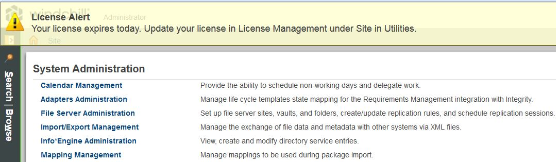Licences Windchill
Windchill nécessite une licence valide à exécuter dans le système. La licence contient tous vos droits Windchill. Les utilisateurs Windchill ont droit à une licence via l'appartenance au groupe de licences. L'accès à la fonctionnalité autorisée est limité au nombre de licences achetées.
Il n'y a pas de limite au nombre de serveurs, de test et développement par exemple, qui peuvent être configurés, mais chaque instance de Windchill requiert son propre fichier de licence.
|
|
• Windchill PDM Essentials, Servigistics Arbortext Content Manager et PTC Pro/INTRALINK 11.X ne nécessitent pas de licences.
• Les serveurs de fichiers distants ne nécessitent pas de licences.
|
Types de licences Windchill prises en charge
Windchill prend en charge les types de licences suivants, selon la durée pour laquelle l'achat d'une licence est possible :
• Licence perpétuelle : une licence définitive qu'il n'est pas nécessaire de renouveler après achat. Le type de licence perpétuelle prend en charge le modèle de licence Nommée.
• Licence par souscription : une licence qui est valide pour une période déterminée. Lorsque la période de licence expire, vous pouvez renouveler la licence pour une période déterminée supplémentaire. Le type d'abonnement de licence prend en charge les modèles de licence Nommée et Utilisateur actif quotidien.
Pour plus d'informations sur les modèles de licences de type Utilisateur nommé et Utilisateur actif quotidien, consultez la section
Comportement des licences utilisateur.
Récupération et gestion des licences
Les licences peuvent être récupérées et gérées en mode en ligne ou en mode manuel, comme décrit ici :
• Mode en ligne
◦ Active la récupération automatique de la licence à l'aide du Programme d'installation de la solution PTC lors de l'installation ou depuis l'utilitaire Gestion des licences de Windchill après l'installation.
◦ Automatise le cycle de vie de la gestion de la licence.
◦ Gère automatiquement les souscriptions à la licence et tous les changements dans les droits de licence. Toutes les 24 heures, Windchill se synchronise avec le système backend de PTC et vérifie tout changement dans les droits de licence.
• Mode hors ligne ou manuel
Utilisez ce mode lorsque votre instanceWindchill fonctionne en mode hors ligne ou est dans l'incapacité de communiquer avec le système backend de PTC.
◦ Offre la possibilité de récupérer la licence manuellement à l'aide de l'utilitaire Gestion des licences de Windchill après l'installation.
◦ Permet de gérer manuellement les souscriptions à la licence et tous les changements dans les droits de licence.
Une fois votre licence activée, les fonctionnalités sous licence que vous avez acquises s'affichent dans l'onglet Informations de licence de l'utilitaire Gestion des licences de Windchill.
Les administrateurs doivent ajouter les utilisateurs à leur groupe de licence respectif afin qu'ils bénéficient d'une licence.
Validation des licences et comportement de mise à l'arrêt
Au démarrage et toutes les 24 heures, Windchill se synchronise avec le système backend de PTC et vérifie la validité de la licence. Si la licence n'est pas valide ou que la souscription est arrivée à échéance, Windchill est mis à l'arrêt. Une période de grâce de six heures est observée par PTC avant l'arrêt de l'instance de Windchill. Dans le cas d'un environnement en grappe, Windchill sera mis à l'arrêt sur tous les noeuds. Les administrateurs reçoivent un message de notification avant tout arrêt.
Notifications en lien avec les licences
Au moment de la connexion, les utilisateurs membres du groupe Administrateurs reçoivent un message de notification dès lors que l'une des conditions suivantes se vérifie :
• le fichier de licence expirera dans un délai de 30 jours ;
• Windchill n'a pas été configuré avec une licence valide ;
• la licence configurée a expiré.
Pour chacune des conditions ci-dessus,
• Une icône d'avertissement

s'affiche sur la page du navigateur
Windchill. Pour afficher le message d'avertissement, positionnez le pointeur de la souris sur cette icône. Un exemple vous est fourni ci-dessous.
• Une bannière de notification s'affiche sur le navigateur Windchill avec un message au moment de la connexion. Un exemple vous est fourni ci-dessous.
Rubriques connexes

 s'affiche sur la page du navigateur Windchill. Pour afficher le message d'avertissement, positionnez le pointeur de la souris sur cette icône. Un exemple vous est fourni ci-dessous.
s'affiche sur la page du navigateur Windchill. Pour afficher le message d'avertissement, positionnez le pointeur de la souris sur cette icône. Un exemple vous est fourni ci-dessous.